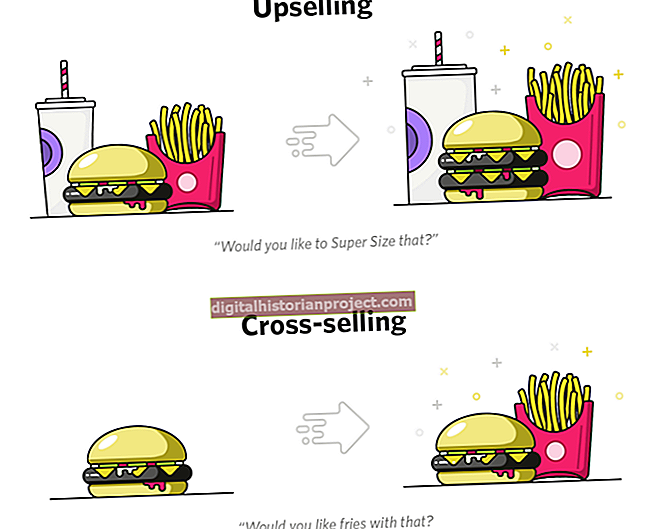కొన్నేళ్లుగా, వ్యాపార పత్రాన్ని లేదా మరేదైనా ఫైల్ను పిడిఎఫ్ ఆకృతికి త్వరగా ఎగుమతి చేయడానికి ఉత్తమ మార్గం అడోబ్ అక్రోబాట్ యొక్క పిడిఎఫ్ ప్రింటర్ ద్వారా. ఇది ఉచిత, ఉపయోగించడానికి సులభమైన సాఫ్ట్వేర్ ప్రోగ్రామ్. మీకు ఇకపై ప్రాప్యత లేకపోతే అడోబ్ మీ ప్రింటర్ల జాబితాలో, చింతించకండి. చాలా సందర్భాలలో, మీరు సాఫ్ట్వేర్ను రిపేర్ చేయడం ద్వారా లేదా PDF ప్రింటర్ను మళ్లీ ఇన్స్టాల్ చేయడం ద్వారా తిరిగి పొందవచ్చు. అడోబ్ రీడర్ ప్రింటర్ను చూపించకపోవడం లేదా మీరు అడోబ్ ప్రింటర్ డ్రైవర్ను కోల్పోవడం లేదా పత్రాలు వంటివి వంటి లోపాలు మారవచ్చు. * .పిడిఎఫ్ పోర్ట్ ప్రింటర్ నుండి లేదు జాబితా. అయితే పరిష్కారం ప్రతిదానికి ఒకే విధంగా ఉంటుంది.
సమస్యను పరిష్కరించడానికి ముందు, మీరు మాక్ కంప్యూటర్ లేదా విండోస్ 10 పిసిని ఉపయోగిస్తుంటే, పిడిఎఫ్ ఫైల్కు ప్రింట్ చేయడానికి మీకు అడోబ్ అవసరం లేదని మీరు తెలుసుకోవాలి. ఇది ఇప్పటికే మీ కంప్యూటర్లో నిర్మించిన లక్షణం.
Windows తో PDF లను ముద్రించడం
విండోస్ 10 లో ఇతర సాఫ్ట్వేర్ అవసరం లేని పిడిఎఫ్ పత్రాలకు ఫైల్లను ముద్రించడానికి అంతర్నిర్మిత ఎంపిక ఉంది. తెరవండి మీరు ముద్రించదలిచిన పత్రం లేదా ఫైల్ ఆపై నొక్కండి "Ctrl-P " లేదా ఎంచుకోండిముద్రణ ఫైల్ మెను నుండి. క్లిక్ చేయండి నుండి ప్రస్తుతం ఎంచుకున్న ప్రింటర్ ముద్రణ డైలాగ్ బాక్స్ ఆపై దానిని మార్చండి "మైక్రోసాఫ్ట్ ప్రింట్ టు పిడిఎఫ్." విండోస్ అప్పుడు PDF పత్రం కోసం పేరును టైప్ చేయడానికి మరియు మీ ముందు గమ్యం ఫోల్డర్ను ఎంచుకునే అవకాశాన్ని ఇస్తుంది క్లిక్ చేయండి"సేవ్."
Mac తో PDF లను ముద్రించడం
ఆపిల్ కంప్యూటర్లు ప్రింట్ మెను నుండి పిడిఎఫ్ పత్రాలను తయారు చేయగలిగాయి. ఎంచుకోండిముద్రణ పత్రం తెరిచినప్పుడు లేదా ఫైల్ మెను నుండి నొక్కండి "కమాండ్-పి"కీబోర్డ్లో. క్లిక్ చేయండి ది "PDF" బటన్ దిగువ-ఎడమ మూలలో ఆపై "PDF గా సేవ్ చేయి" ఎంచుకోండి. మీ తర్వాత క్లిక్ చేయండి ది "సేవ్" బటన్, మీరు PDF కోసం పేరు మరియు గమ్యం ఫోల్డర్ను ఎంచుకోమని ప్రాంప్ట్ చేయబడతారు.
మీ అడోబ్ అక్రోబాట్ ప్రింటర్ను రిపేర్ చేస్తోంది
మీ ప్రింటర్ల జాబితాలో ఉన్నప్పుడు అడోబ్ ప్రింటర్ ఎంపికను మీరు చూడకపోతే, అక్రోబాట్ లేదా అది ఉపయోగించే వనరులలో ఒకటి దెబ్బతిన్న లేదా తప్పుగా కాన్ఫిగర్ చేయబడిన మంచి అవకాశం ఉంది. ఈ సమస్యను పరిష్కరించడానికి, అక్రోబాట్తో వచ్చే మరమ్మత్తు ఎంపికను ఉపయోగించండి.
అడోబ్ అక్రోబాట్ను తెరిచి, ఆపై "సహాయం" క్లిక్ చేసి, ఆపై "అక్రోబాట్ ఇన్స్టాలేషన్ను రిపేర్ చేయి" క్లిక్ చేయండి. మరమ్మత్తు పూర్తయిన తర్వాత, మీరు ముద్రించదలిచిన పత్రాన్ని తెరిచి, అడోబ్ పిడిఎఫ్ ప్రింటర్ ఉందా అని చూడండి.
అడోబ్ ప్రింటర్ను మాన్యువల్గా మళ్లీ ఇన్స్టాల్ చేయండి
అడోబ్ అక్రోబాట్ యొక్క పిడిఎఫ్ ప్రింటర్ రిపేర్ పని చేయకపోతే, మీరు దీన్ని మీరే తిరిగి ఇన్స్టాల్ చేసుకోవచ్చు. ఇది ప్రింటర్ను రిపేర్ చేయడం కంటే కొంచెం క్లిష్టంగా ఉంటుంది, కానీ ఒక్క నిమిషం మాత్రమే పడుతుంది.
మొదట, విండోస్ కంట్రోల్ ప్యానెల్ తెరవండి. కీబోర్డ్లోని "విండోస్" బటన్ను నొక్కండి, "సెట్టింగ్లు", ఆపై "పరికరాలు", ఆపై "ప్రింటర్లు & స్కానర్లు" ఎంచుకోండి.
ఎంచుకోండి "ప్రింటర్ను జోడించు", ఆపై "స్థానిక ప్రింటర్ను జోడించండి." మీరు అడోబ్ పిడిఎఫ్ ప్రింటర్ను చూస్తే, మీరు దాన్ని క్లిక్ చేయవచ్చు, లేకపోతే, ఎంచుకోండి "నాకు కావలసిన ప్రింటర్ జాబితా చేయబడలేదు."
జోడించు ప్రింటర్ డైలాగ్ బాక్స్లో, ఎంచుకోండి "మాన్యువల్ సెట్టింగులతో స్థానిక ప్రింటర్ లేదా నెట్వర్క్ ప్రింటర్ను జోడించండి." క్లిక్ చేయండి "ఇప్పటికే ఉన్న పోర్ట్ ఉపయోగించండి" ఎంపిక మరియు తరువాత ఎంచుకోండి కనిపించే ఎంపికల డ్రాప్-డౌన్ జాబితా నుండి "పత్రాలు * .పిడిఎఫ్ (అడోబ్ పిడిఎఫ్)". క్లిక్ చేయండి "తదుపరి" బటన్.
క్లిక్ చేయండి "డిస్క్ కలిగి." క్లిక్ చేయండి "బ్రౌజ్" చేసి, ఆపై "సి: \ ప్రోగ్రామ్ ఫైల్స్ (x86) \ అడోబ్ \ అక్రోబాట్ \ అక్రోబాట్ \ ఎక్స్ట్రాస్ \ అడోబ్ పిడిఎఫ్."
ఎంచుకోండి జాబితా నుండి "AdobePDF.inf". క్లిక్ చేయండి "తెరువు" ఆపై "సరే" క్లిక్ చేయండి.
చివరగా, మీరు జాబితా నుండి అడోబ్ పిడిఎఫ్ కన్వర్టర్ను ఎంచుకోవాలి. ఎంచుకోవడానికి అనేక అవకాశాలు ఉన్నాయి. ప్రతిదానికి ఒకే పేరు ఉంది, కానీ ప్రతి ఒక్కటి విండోస్ యొక్క వేర్వేరు వెర్షన్ల కోసం రూపొందించబడింది. ఎగువ నుండి ఆరవదాన్ని క్లిక్ చేసి, ఆపై క్లిక్ చేయాలని అడోబ్ సిఫార్సు చేస్తుంది "తరువాత." ఇది పని చేయకపోతే, మీరు తిరిగి వెళ్లి ఇదే జాబితా నుండి వేరే అడోబ్ పిడిఎఫ్ కన్వర్టర్ను ఎంచుకోవాలి, మీరు సరైనదాన్ని పొందడానికి ముందు కొన్ని ప్రయత్నాలు పట్టవచ్చు.
నమోదు చేయండి వంటి మీ ప్రింటర్కు పేరు "అడోబ్ పిడిఎఫ్."అప్పుడు అడోబ్ పిడిఎఫ్ ప్రింటర్ను ఇన్స్టాల్ చేయడం పూర్తి చేయడానికి తెరపై కనిపించే సూచనలను అనుసరించండి.